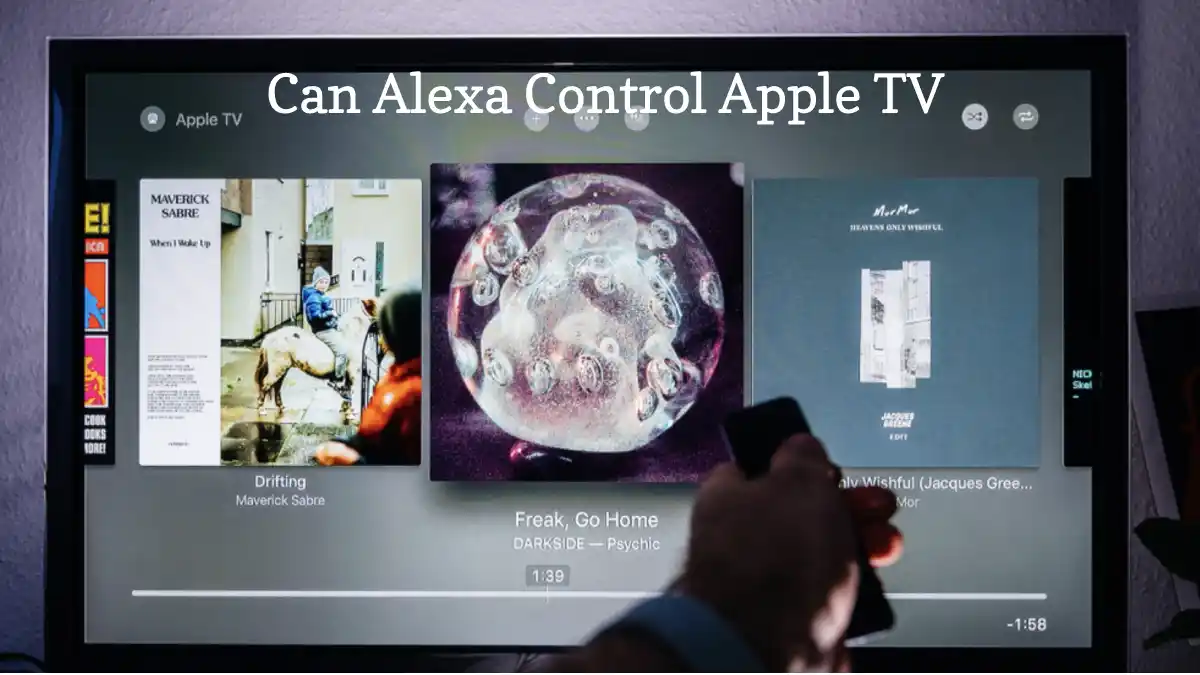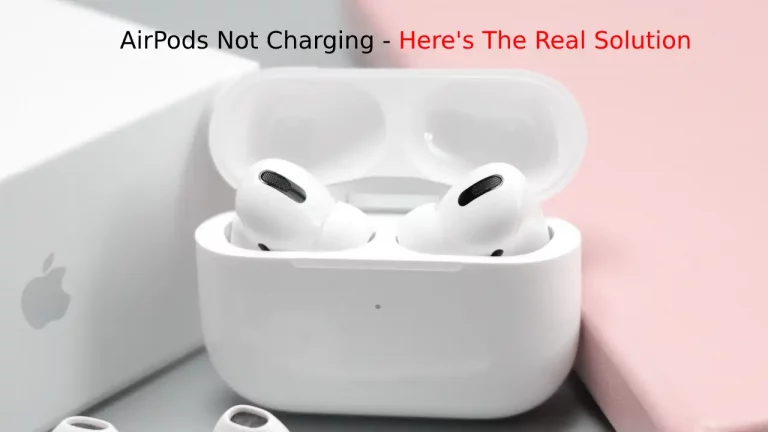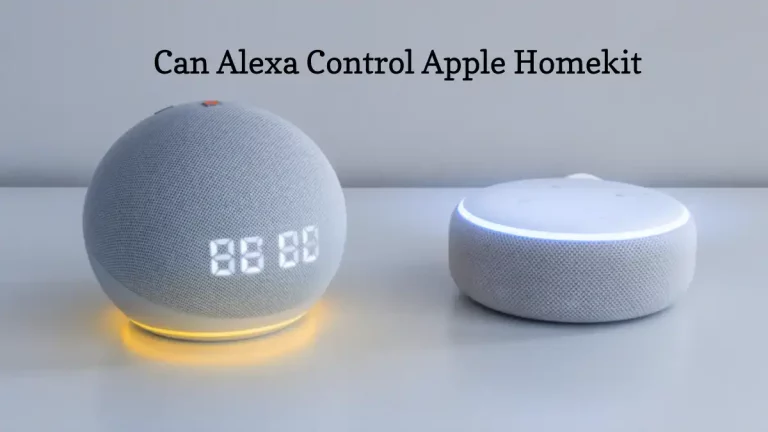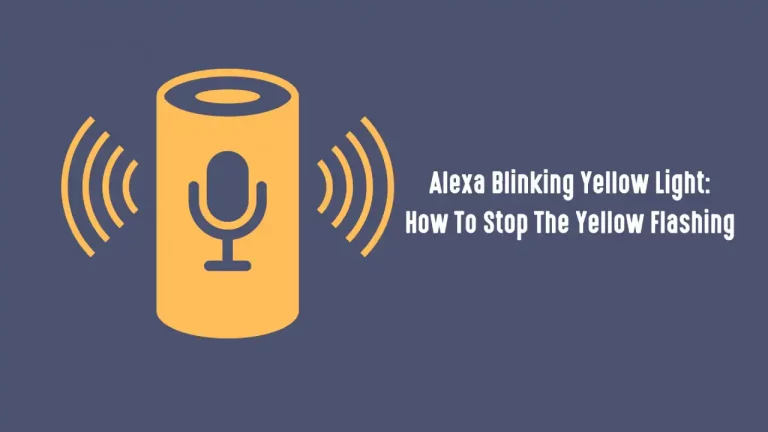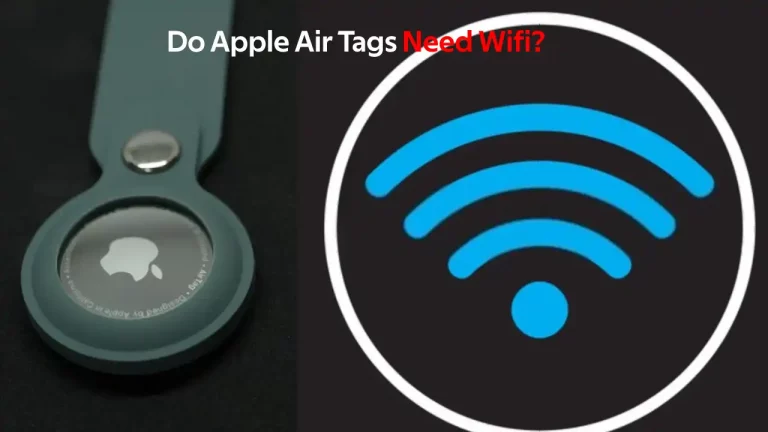De Alexa is een uitstekende manier om je slimme huis aan te passen, zoals het gebruik van de slimme assistent om aangepaste vaardigheden in de applicatie te maken. Het koppelen van verschillende merken aan de spraakassistent is een fantastische manier om je apparaten te bedienen en ermee te communiceren.
Kan Alexa Apple TV bedienen? De Alexa heeft geen directe integratie voor de Apple TV, maar je kunt eenvoudige functies zoals afspelen/pauzeren en volumeregeling gebruiken als je slimme luidsprekers hebt die op je tv zijn aangesloten. Voor meer functies heb je een derde apparaat nodig, zoals de Harmony Hub-afstandsbediening, die je kunt koppelen aan je Alexa en opdrachten kunt geven aan je Apple TV.
Blijf lezen om te leren hoe u andere apparaten kunt koppelen om toegang te krijgen tot meer functies met uw Alexa en Apple TV en om enkele problemen op te lossen die kunnen optreden.
Kan Alexa Apple TV bedienen?
Je kunt je Apple TV bedienen met je Alexa, maar er zijn beperkingen aan hoeveel je kunt bedienen zonder een ander apparaat te koppelen.
Aangezien Alexa geen directe integratie heeft voor Apple TV's, gebruik je alleen eenvoudige bedieningselementen zoals afspelen/pauzeren en volumeniveaus als je slimme luidsprekers hebt.
Het gebruik van Bluetooth via je Alexa om luidsprekers te bedienen kan echter problematisch zijn en is niet altijd de meest haalbare optie met een Apple TV.
De Harmony-afstandsbediening aansluiten
Als u meer functies wilt krijgen met uw slimme apparaten en uw Apple TV, kunt u door uw Alexa te koppelen aan de Harmony Hub-afstandsbediening meer opdrachten naar uw tv sturen.
Er zijn twee soorten afstandsbedieningen waaruit u kunt kiezen: de hub-gebaseerde afstandsbediening en de IR-afstandsbediening.
Een hub-gebaseerde afstandsbediening aansluiten
Uw op een hub gebaseerde Harmony-afstandsbediening aansluiten op uw Apple TV:
- Voeg de Harmony-app toe aan uw mobiele apparaat en open deze.
- Selecteer de optie "Menu” pictogram in de linkerbovenhoek, dan “Harmonie Opstelling'In het vervolgkeuzemenu.
- Klik op de "Apparaten toevoegen/bewerken ; Activiteiten" keuze.
- Selecteer "systemen”, klik vervolgens op de “Apparaat toevoegen” optie onderaan het scherm.
- Klik op "Scannen naar wifi-apparaten, "En Harmony zoekt naar uw Apple TV. Zorg ervoor dat u uw tv verbindt met uw wifi-thuisnetwerk.
- Er verschijnt een prompt waarin u wordt gevraagd een activiteit te maken. Klik "Ja” en volg de aanwijzingen om een “Bekijk Apple TV" Activiteit.
Zodra u de activiteit hebt voltooid, kan Harmony uw Apple TV bedienen en uw Alexa koppelen aan de Harmony-hub om spraakopdrachten te gebruiken.
Een IR-afstandsbediening aansluiten
Uw IR-afstandsbediening aansluiten:
- Pak het bureaublad MyHarmony-software en log in.
- Ga naar uw Remote Gallery-scherm en selecteer uw apparaat.
- Klik op de "systemen" optie aan de linkerkant van het scherm en selecteer vervolgens "Apparaat toevoegen. '
- Voer uw apparaatgegevens in bij Apple in de "Fabrikant" tekstvak en het modelnummer van uw Apple TV in de "Modelnummer apparaat" tekstvak. Er verschijnt een prompt waarin u uw Apple TV-generatie kunt selecteren.
Vervolgens moet u een activiteit instellen waarmee u opdrachten kunt gebruiken om uw tv te bedienen:
- Selecteer in het menu aan de linkerkant van het scherm de optie "Activiteiten" tabblad en klik vervolgens op de "Activiteit toevoegen"Knop.
- Selecteer de optie "Bekijk Apple TV" Activiteitstype en klik op "Volgende“. U krijgt een reeks aanwijzingen die u moet volgen om het instellen van de activiteit te voltooien.
- Synchroniseer uw afstandsbediening nadat u uw wijzigingen hebt aangebracht.
Je kunt nu je afstandsbediening aan je Alexa koppelen en spraakopdrachten gaan gebruiken om activiteiten te starten om je Apple TV te bedienen.
Hoe Alexa-opdrachten instellen?
Nu je Alexa verbinding heeft met je Apple Tv, moet je spraakopdrachten instellen in de Alexa-applicatie, zodat je je slimme apparaten gemakkelijk kunt gebruiken.
Alexa-opdrachten instellen:
- Open de Alexa-app op uw mobiele apparaat en klik op het vervolgkeuzemenu in de linkerbovenhoek van het startscherm.
- Selecteer de optie "Routines” optie om het menu Routines te openen en klik op de knop “+” knop rechtsboven om een nieuwe routine toe te voegen.
- Selecteer de optie "+" optie naast het gebied "Wanneer dit gebeurt" van het menu.
- Klik op de "Stem” optie, die een prompt opent om de triggerzin in te voeren om de routine te starten. Voer uw favoriete zin in, maar vergeet niet om een punt of andere interpunctie aan het einde van de zin te plaatsen.
- Nu kunt u een actie toevoegen die zal plaatsvinden na de triggerzin. Klik op de '+” knop in de “Actie toevoegen" gedeelte van het menu en kies de optie "Smart Home".
- Klik op de optie "Apparaat bedienen" en blader totdat u uw Harmony-apparaat vindt.
U kunt door de bedieningsopties bladeren en een routine instellen voor de Apple TV-acties die u wilt bedienen. Als je meer informatie wilt over het instellen van routines en andere opdrachten op je Alexa, kun je de Amazon Alexa-functies pagina.
Waarom maakt je Alexa geen verbinding?
Als je problemen hebt met het verbinden, komt dit waarschijnlijk door een probleem met het verbinden met je wifi. De eenvoudigste manier om een probleem met de wifi-verbinding op te lossen, is door uw apparaat opnieuw op te starten.
Koppel de voedingsadapter aan de achterkant van het apparaat los en wacht een paar seconden voordat u deze weer aansluit. Uw apparaat zou automatisch verbinding moeten maken.
Als u nog steeds problemen ondervindt, kunt u uw apparaat dwingen uw wifi-netwerk te vergeten en opnieuw proberen in te stellen.
- Ga naar de Amazon-website en selecteer "Account; Instellingen."
- Blader totdat u de optie "Uw inhoud en apparaten" ziet en klik erop.
- Ga naar de pagina "Uw inhoud en apparaten beheren" en selecteer "Instellingen" aan de rechterkant.
- U zou een lijst moeten zien onder "Opgeslagen wifi-wachtwoorden" om uw netwerk te vinden.
- Klik op "Verwijderen".
U kunt nu inloggen op uw wifi-netwerk. Als de verbinding nog steeds niet werkt, moet u uw router opnieuw opstarten.
Conclusie
Er is geen directe manier om je Alexa op je Apple TV aan te sluiten, tenzij je bereid bent om minimale controle te hebben. In de meeste gevallen heb je een derde apparaat nodig om verbinding te maken met je tv en opdrachten in te stellen die je vervolgens met je stem kunt activeren via je Alexa.
Hoewel het geen intuïtief proces is, maakt het het bedienen van uw slimme apparaten veel toegankelijker als u alles eenmaal hebt ingesteld.
Als je Apple Homekit met Alexa moet verbinden, bekijk dan dit bericht "Kan Alexa Apple Homekit bedienen'.